Materiale bonus: Ebook gratuito “Facebook 101”
I tuoi post nascosti non sono spariti per sempre. Scopri come nascondere un post su Facebook, sia che tu stia usando un browser desktop o un’applicazione mobile.
Facebook rende il contenuto che appare sulla tua pagina personale facile da gestire. Con un paio di clic, puoi nascondere i post sulla tua timeline, dai contenuti che non sono invecchiati bene alle foto imbarazzanti di te e dei tuoi amici.
Ma se non avevi intenzione di rimuovere il post o hai cambiato idea sul nascondere il contenuto?
Anche se sei un social media manager esperto, non è facile capire come individuare un post nascosto su Facebook.
Non preoccuparti… I tuoi post nascosti non sono spariti per sempre. Anche se i passi per rivelare un post nascosto non sono esattamente ovvi, il processo è relativamente semplice. Se hai bisogno di assicurarti di avere le basi, scarica subito l’ebook gratuito Facebook 101.
Perché nascondere un post su Facebook
Come utente di Facebook, hai un controllo quasi completo sui contenuti della tua timeline personale. Questo significa che puoi rendere i post pubblici o privati e nascondere o nascondere i contenuti secondo necessità.
Per esempio, potresti voler nascondere un post di Facebook nelle seguenti situazioni.
Non hai mai voluto cancellare del tutto il post o rimuoverlo definitivamente
Forse hai avuto dei ripensamenti sul tuo post su Facebook ma non volevi che i tuoi sforzi andassero sprecati. Invece, potresti aver voluto mettere il post in pausa e renderlo di nuovo visibile in futuro.
Un amico o un membro della famiglia ha pubblicato qualcosa di sorprendente, imbarazzante, offensivo o controverso sulla tua timeline
Forse il tuo primo istinto è stato quello di rimuovere il contenuto dalla vista, ma poi ti sei reso conto di aver agito troppo velocemente. Dopo esserti preso un po’ di tempo per ripensarci, potresti essere pronto a condividere i tuoi pensieri.
Vuoi rendere meno visibili certi ricordi
Forse preferisci lasciarti alle spalle una data impegnativa, o preferisci non attirare ulteriori attenzioni su un evento. Con il passare del tempo, potresti sentirti meno incline a nascondere i ricordi e meglio preparato a dar loro un posto sulla tua timeline.
Non volevi nascondere il post in primo luogo
Forse volevi modificare la didascalia, salvare il post in una collezione o disattivare le notifiche. In ogni caso, potresti aver cliccato il pulsante di menu sbagliato e aver nascosto il post accidentalmente.
Come nascondere un post su Facebook usando un desktop/portatile
Ci vuole meno di un minuto per nascondere un post di Facebook con il tuo browser. Se stai usando un portatile o un computer desktop, segui i quattro passi qui sotto per rivelare un post nascosto.
Accedi al nostro account Facebook
Prima di tutto, apri un browser o una nuova scheda e naviga su Facebook. Inserisci la tua email o il tuo numero di telefono e la tua password per accedere al sito di social media.
Trova il tuo registro attività
Poi, individua il tuo registro attività personale.
Ci sono due modi per trovare questa pagina:
- Clicca sul menu principale di Facebook, che ha la forma di un triangolo e si trova nell’angolo superiore destro. Scorri oltre Facebook Pages, Business Managers, Facebook Groups, Ads Manager, e altre opzioni di menu. Clicca per aprire il tuo Registro Attività, che si trova vicino alla parte inferiore del menu.
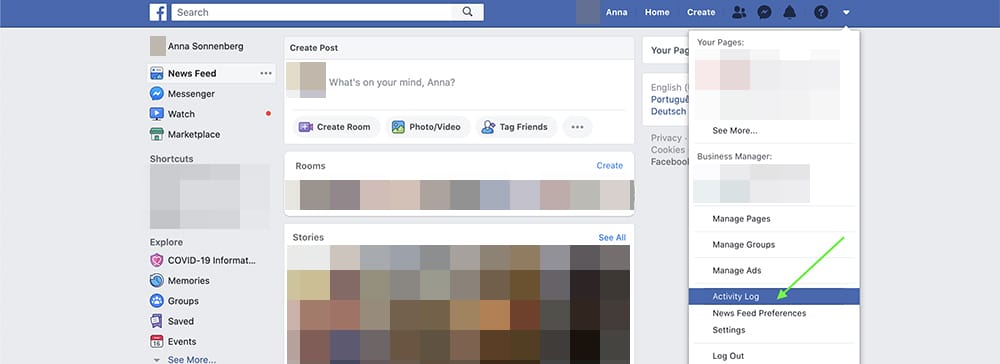
Cerca il registro attività su Facebook.
- O clicca il link al tuo profilo, che si trova nella barra del menu in alto vicino al centro della pagina. Poi clicca sul pulsante Registro attività, che si trova nell’angolo in basso a destra della tua immagine di copertina.
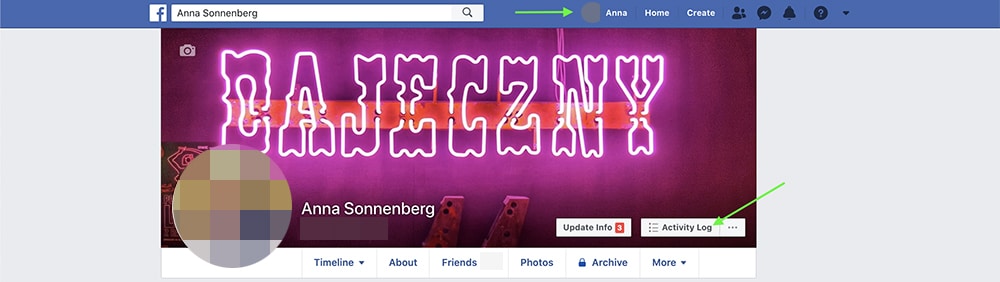
Posiziona il pulsante del registro attività sulla tua pagina Facebook.
Scansiona i tuoi post nascosti
Quando apri il tuo Registro attività, la vista predefinita rivela tutte le azioni che hai fatto su Facebook, dalle reazioni alle condivisioni ai commenti.
Per trovare i tuoi post nascosti, scansiona la lista dei filtri lungo il lato sinistro della pagina. Clicca sul filtro Nascosto dalla Timeline per vedere tutti i post che hai nascosto da quando hai aperto il tuo account.
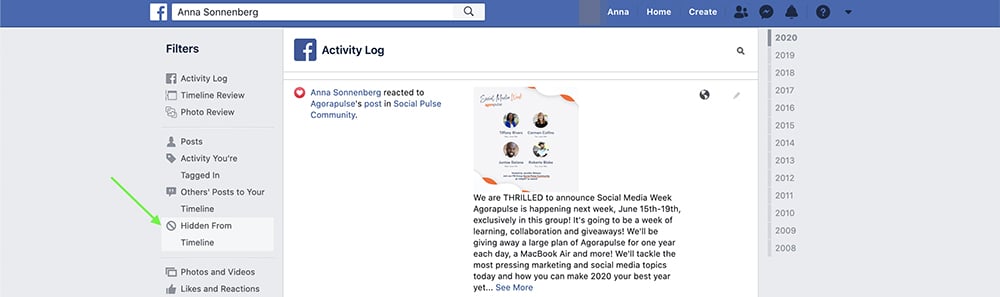
Clicca sul pulsante “Nascosto dalla Timeline”.
In questa pagina, Facebook elenca tutti i contenuti nascosti in ordine cronologico inverso.
Se vuoi sfogliare tutti i tuoi contenuti nascosti, puoi semplicemente scorrere l’intero feed, partendo dal post più recente. Se stai cercando un certo post, puoi cliccare sull’anno o sul mese per trovarlo più velocemente.
Nascondi i post di tua scelta
Una volta trovato il contenuto che vuoi nascondere, clicca sul cerchio con una linea diagonale che lo attraversa a destra del post. Quando clicchi su questo simbolo no, vedrai un menu che ti permette di consentire il contenuto sulla tua timeline, nasconderlo o cancellarlo.
Seleziona Consentito sulla timeline per nascondere il post.
Se in precedenza hai segnalato il post come spam, potresti anche prendere in considerazione di togliergli il marchio.
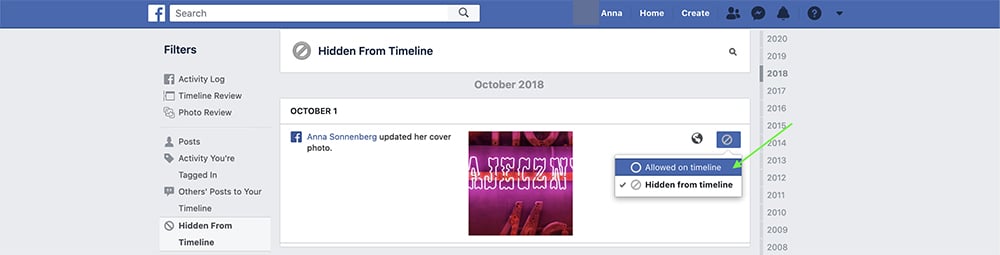
Uno dei passi per nascondere un post di Facebook
Dopo aver trovato tutti i post che vuoi nascondere, clicca nuovamente sul tuo profilo Facebook. Scorrendo la tua pagina, vedrai tutti i contenuti che hai rivelato, insieme a qualsiasi reazione o commento sui post originali.
A seconda delle tue impostazioni sulla privacy, gli amici di Facebook, gli amici degli amici o qualsiasi utente casuale possono ora visualizzare e interagire con i post che hai nascosto.
Se hai bisogno di un ripasso su Facebook, scarica subito l’ebook gratuito Facebook 101.
Come nascondere un post su Facebook usando un dispositivo mobile
Riprendere un contenuto nascosto è altrettanto facile con l’applicazione mobile di Facebook. Segui questi quattro passi per nascondere un post di Facebook con il tuo smartphone o tablet.
Apri l’app di Facebook
Inizia aprendo l’app mobile di Facebook sul tuo smartphone o tablet. Poi accedi al tuo account Facebook.
Localizza il tuo registro attività
Ci sono due modi per accedere al tuo registro attività con l’app mobile:
- Tocca le tre linee orizzontali nell’angolo superiore destro dell’app per aprire il menu principale. Scorri verso il basso e tocca Impostazioni. Nel menu Impostazioni, scorri verso il basso fino alla sezione denominata Le tue informazioni di Facebook, che si trova circa a metà della pagina. Poi tocca per aprire il tuo registro attività.
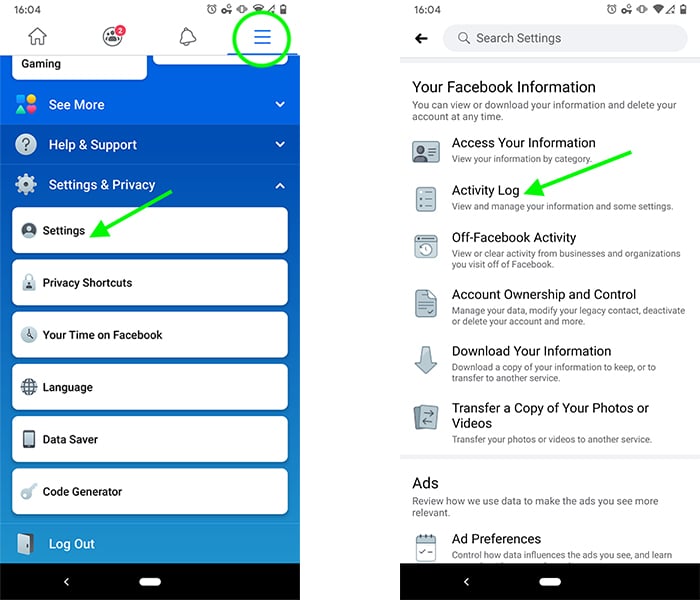
Localizza il registro attività tramite il tuo dispositivo mobile.
- O naviga direttamente al tuo profilo Facebook. Puoi toccare l’icona del tuo profilo sulla pagina principale dell’applicazione o aprire il menu in alto a destra e poi toccare l’icona del tuo profilo in cima al menu principale. Nella pagina del tuo profilo, tocca i tre punti sotto il tuo nome. Poi apri il tuo registro delle attività, che si trova vicino al centro del menu delle impostazioni del profilo.
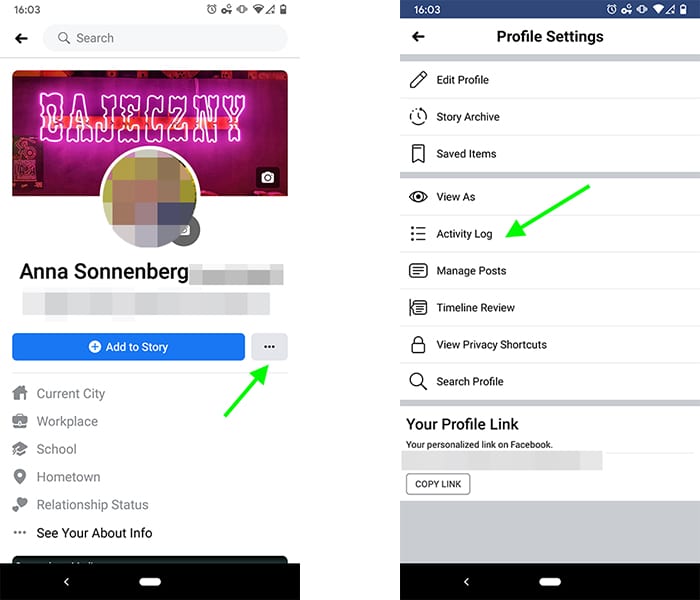
Posiziona il pulsante a destra del pulsante del tuo profilo.
Trova i tuoi post nascosti
Una volta aperto il tuo Registro attività, tocca il pulsante Filtri e seleziona Categorie. Apri l’opzione Azioni registrate e Altre attività in fondo al menu. Poi tocca per selezionare Nascosto dalla Timeline, e vedrai tutti i post che hai nascosto in ordine cronologico inverso.
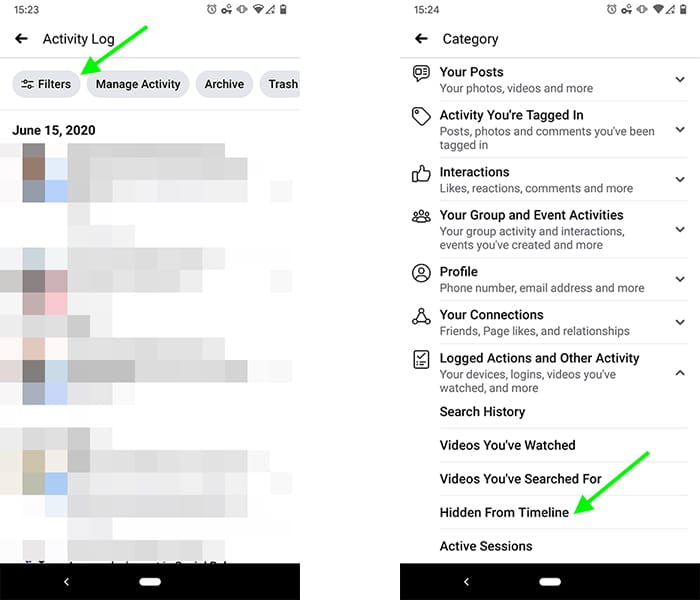
Come trovare i tuoi post nascosti
In alternativa, puoi bypassare il Registro attività e accedere al contenuto nascosto direttamente dal menu Impostazioni.
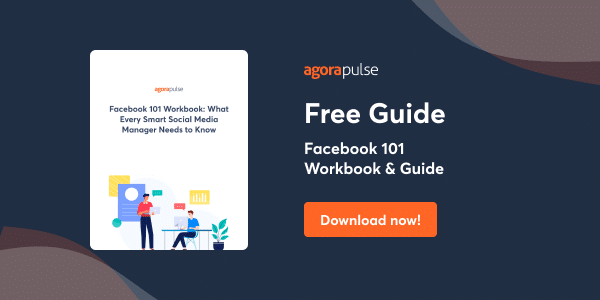
In questo menu, scorri fino alla sezione contrassegnata da Your Facebook Information. Poi tocca Accedi alle tue informazioni e premi la freccia a destra di Posts, che si trova nella parte superiore del menu. Infine, tocca Posts Hidden From Your Timeline.
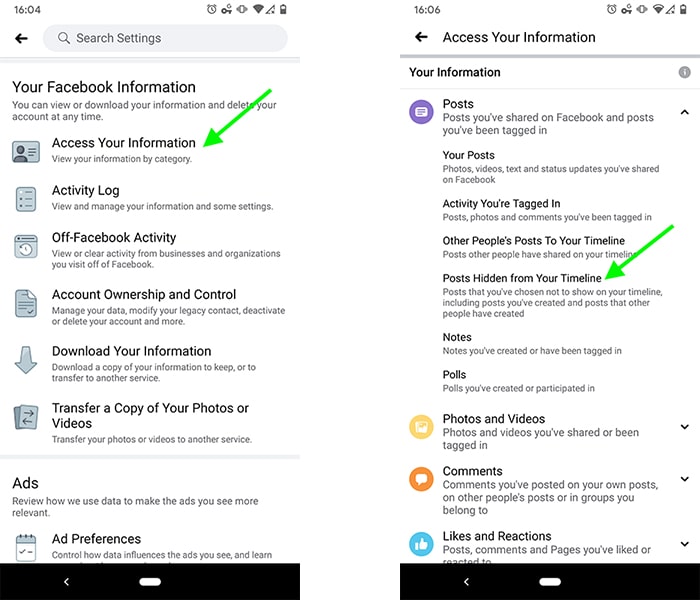
Tocca posts hidden from your timeline.
In entrambi i casi, puoi facilmente filtrare il contenuto nascosto per data per trovare i post che vuoi nascondere. Tocca filtri, e poi seleziona Data nel menu che appare in fondo allo schermo. Inserisci una data di inizio e di fine per filtrare il contenuto nascosto.
Nascondi i post selezionati
Quando trovi il contenuto che vuoi nascondere, tocca la freccia a destra del post. Seleziona Mostra su Timeline, che si trova al centro del menu che appare in fondo allo schermo. Ripeti finché non hai rivelato tutti i post che vuoi nascondere. Infine, tocca le frecce indietro nell’angolo in alto a sinistra dell’applicazione per tornare alla pagina del tuo profilo, dove potrai rivedere la tua timeline.
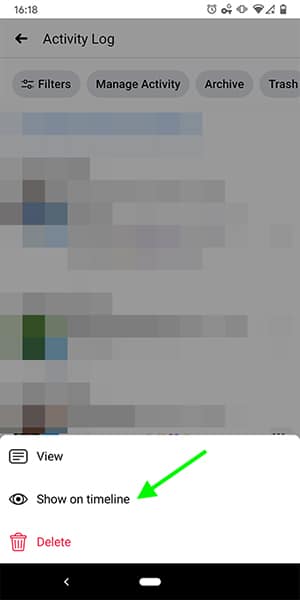
Mostra sulla timeline.
In conclusione
In definitiva, potrebbe essere necessario cancellare completamente un post di Facebook. Ma prima di cancellare un post dalla tua pagina personale, pensa invece a nasconderlo. Dal momento che puoi facilmente nascondere un post su Facebook, questa funzione ti dà l’opzione aggiunta di rimuovere il contenuto temporaneamente.
* * *
Inizia a risparmiare tempo ed energia nella gestione dei tuoi social media!